
インターネットには、無数のマルウェアが存在して何千ものソフトウェアを攻撃していることをご存知でしょうか?
はたしてセキュリティソフトを入れておけば安全と思っていませんか?もし、そのソフトさえ歯が立たないようなウィルスや不正プログラムが存在すると言ったら信じられますか?
すでにパソコンから個人情報は流れてしまい、ハッカーはガードがスカスカのあなたの大切なデータを狙っています。
現代は今までにないくらい、インターネットセキュリティが危険な状態です。
ここでは、悪質なウィルスと、あまりにも日常に溶け込んでしまっているハッキングの事例やニュースから、被害を最小限に抑えるにはどうすればよいか、また、優秀なセキュリティソフトを選ぶ際のポイントをご紹介していきます。
Contents

結論から言うと、残念ながら現時点ではインターネットセキュリティの安全は完璧には保障されません。
なぜかというと、どんなに体制を万全にしてもその方法がいろんな形でネット上に披露されてしまうので、ハッカーや犯罪者たちは常に新しい情報をチェックできてしまうわけで、いたちごっこなんですね。
では、どのような形で情報の漏洩がわかるのでしょう・・・
自分に起きた事例なんですが「森永乳業」のオンラインショップから、ある日こんな手紙(封書)が届いたのです。
ん? 請求書?クレジットの引き落としになってるからそんなはずはないと思い、読んでみると
『健康食品通販サイトにおけるお客様の情報の流失懸念に関するお知らせ』
https://01w.me/gxzrl
【森永乳業株式会社の通販サイトにおいて、クレジットカード会社(以下、カード会社)からクレジット情報(以下、カード情報)の流失懸念についての連絡を受けました。現在、第三者調査機関による調査を実施するとともに、カード情報の流失懸念のあるお客様に対して個別にご連絡をさせていただいております。云々】
え!? まさか自分のカードが?、と思ってJCBに電話をしたら、流失懸念どころの話じゃなくて
「大変残念ですが、確かにお客様のカード情報は流失しております。森永乳業のオンラインショップからも連絡が来ております」という回答に、しばらくは信じられなかった。
なんで今頃? 連絡来るの遅いよー!
仕方がないのでその場でカードを止めて新しく発行してもらうことにしました。
実はこの連絡が来るまでに何日もかかってました。
しかもメールでなくて封書です。
カードは届くまでに一週間かかりました。
その間、引き落とし日があるショップには電話で連絡したり、引き落とし口座の変更をしたりと、慌ただしい日々となり、いやはや散々でしたがショップからはお詫びのメールのみ。
とーぜん、定期購入を即解約!
実は流失はこれにはじまったことではなく、だいぶ前に「ベネッセ」からも流失の連絡があったり、「フォレスト出版」に至っては、正月早々、なんと社員が顧客情報のファイルを持ち逃げ、ということがありました。しかも、その売却先がアダルトメール!!
この時は、「!!!」というような画像のアダルトメールがものすごい大量に来て、本来のメールが埋もれてしまうので処理しないわけにはいかず、めっちゃ頭来ました。
迷惑メールはフォレスト出版宛にすべて転送するようメールは来ていたものの、毎日大量にメールがくるので転送だけで時間が潰されて怒り心頭でしたね。
では自分のクレジットカードがどうやって不正利用されるのでしょう?
不正利用はカード番号が流出した証拠なんです。
なんでかっていうと、前の方でも書いたようにネットショップなどのセキュリティが甘かったためにカード情報が漏らされてしまったりしたら、それが「ダークウェブ」という所で売られます。
それを購入したハッカーがクレジットカードを利用します。
もう一点、メールがハッキングされてメールアドレスを知られてしまい、そのアドレスに紐づけされているカード番号を使用されてしまうんですね。
こういうことがわかってくると、いかに安直なパスワードやセキュリティソフトが危険であることがわかっていただけたのではないでしょうか?
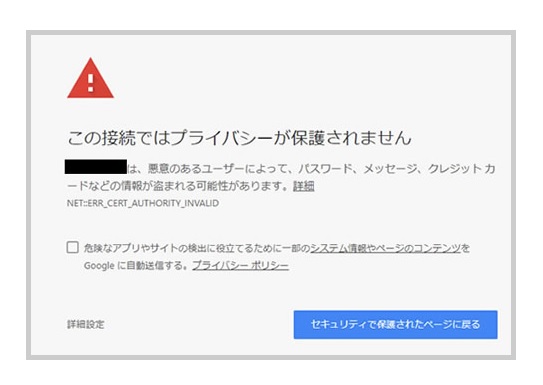
↑
Googleからの警告?! これ、本物の「警告」なんです。
つい最近の話なんですが、フリー画像を検索していたあと、PCが重くならないうちにと思って日課となっている「閲覧履歴の削除」をしようと、『Google chromeの設定』をクリックしたところでまさかのGoogleからの警告?。
セキュリティソフトからの警告は過去に何回か見ていますが、Google chromeで見たのはたぶん初めてだと思います。
今まで使っていたセキュリティソフトが少々うっとうしくなっていたので、別のソフトを考えているうちに期限切れになってしまったんですね。
まずい!応急処置しなきゃ、と思って、このあとの表示をキャプチャし忘れてしまったんですが、「不正使用される恐れのあるアカウント、3件、1分前」というようなメッセージが出ていたと思います。
なんでそんなに急いでセキュリティソフトを入れたかというと、このメッセージが出たらもうすでに個人情報が流れてしまっているってことなんです。なのでいつ変なアクセスがあるかわからないから。
丸腰でジャングルに放り出されたようなものだから、危険極まりないですよね。
あと、参考までにこのような警告画面を紹介しておきます。
↓

引用:Cyber Security.com
この警告は主にフィッシンッグ詐欺を行う疑いのあるサイトを開こうとしたときに表示されます。この警告が表示されるホームページはGoogleによって危険なサイトであると登録されています。
ここで紹介した2つの警告はGoogle Chromeにおける本物のセキュリティ警告です。インターネットをしている時に、もしこれらの警告が表示されたら、速やかにブラウザのタブを閉じてください。警告を無視して強制的にページを表示させることも可能ですが、危険なので控えた方がよいでしょう。
これまでと同じように利用しているだけなのに見たことがないようなセキュリティ警告が出たら、「もしかしたら偽物?」と疑ったほうがいいです。
さっきのGoogleからの警告が、なぜ本物と言い切れるんでしょう?
一つ目の理由は、「いきなり表示」ではないからです。
2つ目、セキュリティソフトを入れていればウイルスを感知したら警告としてのメッセージが出るはずなので、いきなり「警告!」とか出るのはおかしいと思ってください。
精巧に作成されたフィッシングサイトにアクセスしてしまった、期限切れのSSL証明書で接続しようとしたという以外はめったにないからです。
最近ではテレワークが増えたせいか、インターネットを利用していて突然『警告』が出た!ということが多く報告されており、それに伴って警告詐欺の被害も増えているようです。
≪安全でないサイトについての警告表示を設定する≫ https://01w.me/0my84
ふだんGoogle検索やGmailを使っている多くの方へ、最近問題になっているGoogle chrome、Google スプレッドシートの危弱性に関する状況をお話していこうと思います。
しっかりしたセキュリティソフトをインストールしている方は、あまり問題はないと思いますが、ほとんどの方はMicrosoftのディフェンダーなどを信用して安価なセキュリティソフトで済ませてしまっていないでしょうか?
もし思い当たることがあれば、念のため以下の設定をおすすめします。
設定がめんどう!ということであれば信頼のあるセキュリティソフトの購入をおすすめします。
特に、セキュリティと2段階認証プロセスはチェックしておきましょう。
次で2段階認証の設定方法を説明していきますね。
Microsoftのディフェンダー同様、強固なセキュリティではないので設定しておけば安心というわけではありませんが、Google chromeで日常的に検索で使用している場合はやっておいたほうがいいです。
Google アカウントヘルプ参照
https://support.google.com/accounts/answer/185839?co=GENIE.Platform%3DDesktop&hl=ja
以下は、実際の画像で手順を実践したものです。
「手順1」のGoogle アカウントという青文字になっているところをクリックすると、以下の画面が出ます。

アカウントのホーム画面左側の「セキュリティ」をクリックします。
「手順2」の「ナビゲーション パネルで [セキュリティ] を選択」へ進みます。
「セキュリティ」をクリックするとこの画面になります。
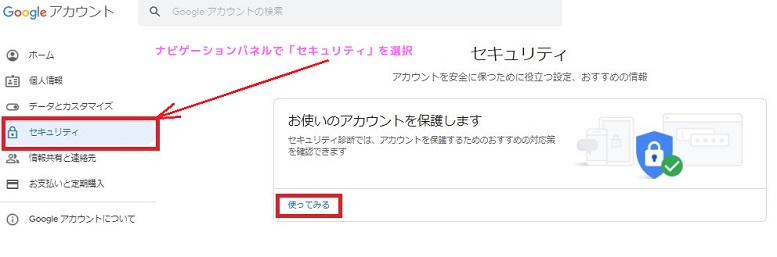
画面右下の「使ってみる」をクリック。
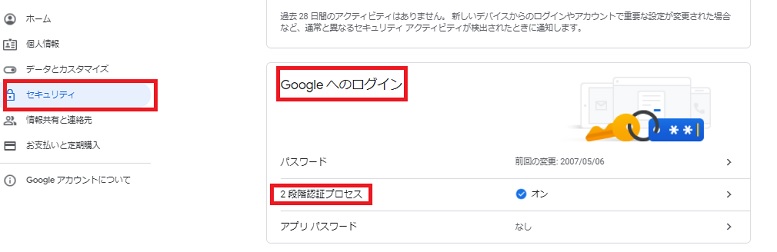
「Googleへのログイン」で下の「2段階認証プロセス」をクリック

「ようこそ」の下の□に自分のアドレスが表示されて、パスワードも出るので「次へ」。
パスワードが合っていれば以下の「手順の3」の画面になります。

設定が完了すると、上記のように「2段階認証プロセスは有効」と、認証のために登録した電話番号が表示されます。
2段階認証のメリットは、「第三者はパスワードを入手しただけでは、アカウントにログインできない」からです。
このようにGoogleアカウントの保護をしても、Googleスプレッドシートが危ないと危惧されています。

Googleスプレッドシートから情報が洩れる?!と、よく聞きますが、MicrosoftのExcelより使い勝手がいいため、企業や会社内で重要機密であるはずの顧客情報などを入れて、特に最前線で営業に関る人たちがファイルの共有を行うことに一つの原因があるようです。
GoogleスプレッドシートやWord Pressは無料で使えるので、公、民問わず多くの利用者がいます。
これによって膨大なデータが蓄積されていくとハッカーは狙いやすくなり、ガードが甘いサイトが標的にされることになります。
確かにファイルの共有は便利ですが、機密情報が流失してしまった企業の多くが「アクセス権の設定」を誤っていたことが原因となっているようです。
Googleスプレッドシートのファイルはネット上にあるわけなので、そう考えるとまずセキュリティの重要性が頭に浮かびますよね?なのでファイルそのもののパスワード設定が必要だというこなんですが、今の段階ではそこまで手間をかけないためにこの部分の甘さを突かれる、ということのように思います。
パスワード、セキュリティをしっかり設定していれば、まず問題は起こらないはずです。
ここからは、かなり強烈な悪意の塊のウイルスをいくつか挙げていきますね。
マルウェアってよく目にしますが、あまり明確に把握されてないと思います。
これは害を及ぼすことが目的で送信先のパソコンを動作させる悪意のソフトウェア、または悪質なコードの総称です。
「マルウェアmalicious software(悪意があるソフトウェア)」の略」がパソコンの通常の動きを阻害する有害なソフトウェアの総称であることを認識していただけたでしょうか?
また「ウイルス」と「マルウェア」は別物ではなく、ウイルスに感染したように症状が変化していくことから同一のもので、「ウイルス」は「マルウェア」の一つと言えます。
ですので「マルウェア」も「ウイルス」と同じ対策が有効です。
ウイルスとマルウェアは同じものという認識でいいんですが、どんな種類があるのかを把握しておきましょう。
ワーム、トロイの木馬、バックドア、ランサムウェアは有名ですよね。
なぜそんなものを作り出すのか、という点ですが、日本以外の国々では他国に対してサイバー攻撃をする目的のためということがあります。
実際、日本でも、企業でホームページやサーバーのセキュリティの甘さを突かれた被害のニュースがテレビなどで報道されたのを見た方も多いのではないでしょうか?
そこで、マルウェアがどこから感染してくるのかという点に十分気をつけなくてはなりません。
やはり、いきなり届いたメールを直感的に「これは怪しい」と疑うことができるようにしておくことは必要です。
特に添付ファイルがある不審な宛先から届いたメールは、危険である可能性が高いです。
無料で操作が割と簡単なフリーソフトを活用することも多いと思いますが、フリーソフトのアップデートで関連性があるのかな、というような別のソフトをダウンロードするようになっていることってあるんです。
そういうのに限って英語でしか書かれていなかったりするんですが、本当に必要なのかどうか充分チェックしてください。
スマホでマルウェアに感染する理由として多いものが無料アプリなんです。
気付かないうちにウイルスが入り込んでいる場合もありますが、セキュリティ意識の低さが感染を許してしまったというケースも多いです。
また、非正規の動画や音楽をダウンロードしたり、怪しいサイトを閲覧したりということが危険を呼び寄せる結果になったりもするんです。
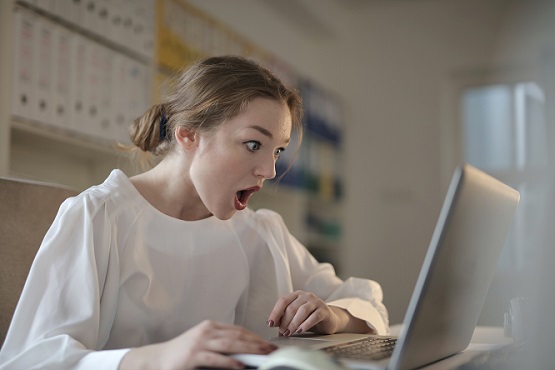
直近で、こんなニュースが!!
闇サイトで不正操作プログラムを販売 容疑の男を逮捕
2020/11/4パソコンに感染して遠隔操作するマルウェア(悪意あるプログラム)を、闇サイトで専用ソフトを使わないと閲覧できないネット空間「ダークウェブ」の掲示板サイトで購入者を募り、販売したとして、愛知県警は4日、自称フリーカメラマンの沢田海成容疑者(21)=千葉県白井市=を不正指令電磁的記録保管・提供などの疑いで逮捕し、発表した。容疑を認めているという。
サイバー犯罪対策課によると、沢田容疑者は6月3日~8月13日、マルウェアの一つ「DarkComet(ダークコメット)」の圧縮ファイルを、自らが所有する外付けのハードディスクに保存したほか、6月3日にはこの圧縮ファイルの購入を希望した男性に販売した疑いがある。
ダークコメットは、感染したパソコンを不正に操作し、データ閲覧や改ざん、外部への送信、カメラの起動などを行う。
同課によると、沢田容疑者は何らかの方法でファイルを入手したとみられ、マルウェアを1ファイル3万円で販売するという趣旨を掲示板に書き込んでいたという。
この書き込みを県警の捜査員が5月中旬に発見。
沢田容疑者は、同じ掲示板に違法薬物や架空口座の販売をほのめかす書き込みもしていたといい、県警はマルウェア以外にも5~7月に少なくとも90万円を売り上げていたとみている。(柏樹利弘)<朝日新聞デジタル>

これもマルウエアの一種で、恐喝ウィルスとも言われ、感染した場合パソコンが使えなくなるのが特徴。
ランサムとは「身代金」という意味で、「人質」はあなたのパソコンのソフトウェアです。
PC内のデータを暗号化、もしくは破壊して使えなくされてしまいす。
「ランサムウェア」は不正で、「恐怖心」をあおりパニック状態にしたところで、パソコンを今まで通り使えるようにしたければ金を払え、と要求してくる卑劣なウィルスです。
なんとか解決しようと入金したとしても、それに付け込んでさらにウイルスを送り付けてくることもあるので、際限なくしぼりとられることになり、ますます解決しなくなるシステムでアリジゴクかギャングかって思うほどやっかいです。
対策方法としては、常にスキを狙っているのでまずは普段からセキュリティの重要性を意識して感染したことを想定し、万が一、感染した!とわかっても冷静でいられるよう心の準備も大事です。
次に、ウイルス対策ソフトウェアで常にパソコン内を監視し、パソコン内のシステムを極力守るようにします。
最新のアップデートにしておくことも大切。
この機会にデータのバックアップをとることをクセにするのもいいかもしれません。
ただし、バックアップしたデータは感染の危険性を考えて、外付けのUSBメモリーなどを使った方が無難かもしれませんが、USBメモリ―内のデータ保護のためのパスワードをかけておくなど、管理には十分気を付けましょう。
Bluetooth、SDカード、最近ではあまり使わなくなったかもしれないUSBメモリ、CD/DVDなどは、ランサムウェアの感染源となることもありうるので、使用する際は十分注意が必要です。
もし、上記のようなデバイスを使うことが多い場合は、使用範囲に制限が掛けられるようなタイプのセキュリティーソフトがおすすめです。

いきなり「破損」「ウイルス」「感染」「バッテリー損傷」などなど、今すぐ対処をしないと大変なことになるぞ!とかいうメッセージが出ると冷静でなくなっているためにドキッとして慌ててしまいます。
「ファイルは123秒で削除されます」などど出ていると思わず動揺して「更新ボタンをクリック」とか「サポートの電話はこちら」など目立つように表示されているため、それらの誘導ボタンを思わずクリックしてしまうと、変なソフトのダウンロードのアナウンスが出たりブラックサイトへつながってしまうことになってしまいす。
ふだんから有料のセキュリティーソフトをインストールしてあったり、それなりの対策をしているにもかかわらず、突然の警告に慌ててしまうと「更新」とか「インストール」という表示に反応してしまいがちです。
何回でも言います! クリックしない! 焦って電話をかけない! を心がけましょう。
IPA(情報処理推進機構)では「ウィルスに感染した」という偽の警告に関する注意喚起を行っています。
具体的な対処方法なども紹介されているので、一度ご確認いいただければと思います。
<参考サイト安心相談窓口だより>

Windows7の頃使っていたノートパソコンは、キー操作の使い勝手が良かったので11年くらい使ってまして、年数が経つにつれ、たびたびフェイクアラートが出ました。
Windows7のサービスが終了するという情報がチラホラ目に付くようになった頃、思い切ってWindows10のノートPCを購入しました。
しかし、PCがWindows10だろうとセキュリティソフトをインストールしていようと、一度流れた個人情報は
利用され続けるんですねぇ。
なぜだかわかりますか?実は、無料で簡単にダウンロードできるフリーソフトやアプリ、ゲーム、これがクセモノなんですよ。
まさかスマホでマルウェアに感染していることは思いませんよね。
もし、このアプリを使いたいというのがあったときに、電話番号登録や位置情報登録が必須、となっている場合は要注意です。
マルウエアが狙っていると思ってください。
ほんとに苦労してます、迷惑メールの撃退。
根本的にはメールアドレス変えるしかないって言われてますけど、Gmailのアカウントは10個くらい作ってますが、メインのアドレスをスッパリ変更してしまうのはいろんな面でめっちゃ手間がかかります。
なので、迷惑メールフォルダに振り分けて、https://www.dekyo.or.jp/soudan/contents/ihan/に送信しています。
徐々に減ってきていますが、最近はAmazonアカウント、楽天アカウントを更新してくださいっていうのが多いですね。
必ず送信先のURLを確認していますが、最近は送コピペチェックツールで100%引っかかるっていうくらい、平気でメール文を丸パクリしてます。
その大胆というか図々しいさには脱帽です。
繰り返しますが、見覚えのないメールは絶対開封しないこと!
下記は、私のGmailの迷惑メールフォルダに振り分けられた実際の「詐欺メール」で、こんな感じで堂々とAmazonを名乗ってきます。
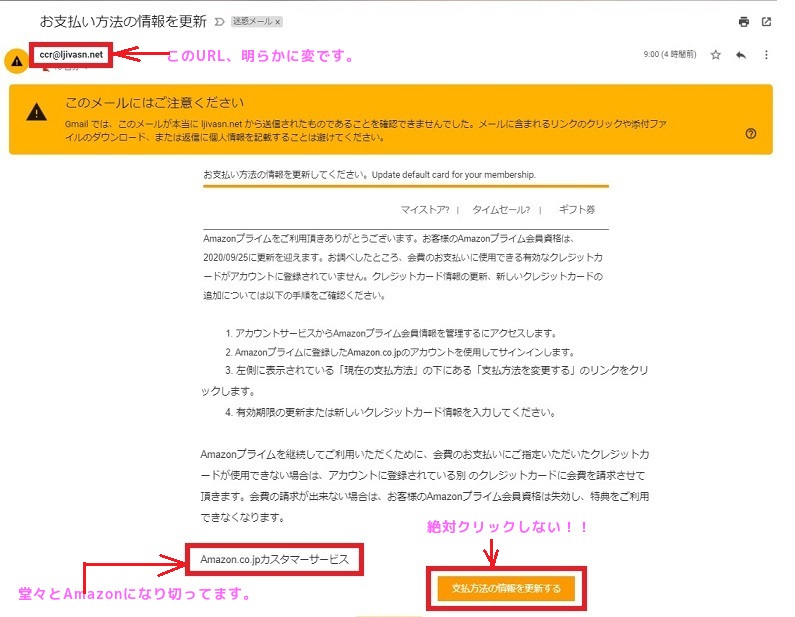
迷惑メールを削除したら、「Google chromeの設定」の閲覧データの削除もしています。

アップデートやアップグレード、おろそかにしてませんか?
大手のインターネットサービスやソフトウェアを提供する企業は、定期的にシステムを修正するアップデートを発信していますよね?
通知が届いたら、早めにアップデートやアップグレードを実施してください。
企業からのアップデートには、セキュリティ強化などの大事な情報も含まれているので後回しにせず、早めにこまめにすませておくようにしましょう。
WordPressはセキュリティのアップデートは頻繁に実施されているので安心していいと思いますし、ログインのアクセスも限定されているのでこのようなことも安心できる要因ですから、あとは自分のPCのセキュリティ対策をしっかりしておくことに尽きます。

日々進化するマルウエアやサイバー攻撃からの被害を最小限にとどめるためにも、有料のソフトをおすすめします。
パソコンが苦手!とか操作がよくわからない方は、とかく安価なソフトを選んでしまいがちですが保険だと思ってじっくり選んでくださいね。
導入数が多い、世界的にセキュリティーの信頼度が高い、などを基準ポイントに選んでみました。
| 製品名 | 仕様可能OS | 返金保証 | ウィルス除去 | 検出率 | 1年版 | 2年版 | 3年版 | |
| McAfee | 全て
Windows macOS Android iOS |
30日間返金保証 | 100%ウィルス除去保障 | 平均以上の検出率と保護 | 8,980円
(1台) |
ー | 16,480円 | |
| Kaspersky | Windows PCのみ | 無料トライアル:30日間 | マルウェアの脅威を100%検知 | 非常に高い | 3,980円
(1台) |
6,980円(1台) | 8,980円(1台) | |
| 4,980円
(5台) |
9,250円(5台) | 9,720円(5台) | ||||||
| Norton | Windows・Mac、アンドロイド、ios | 60日間返金保証 | 防御力評価「AAA | デラックス
5,480円 (1台) |
デラックス
11,080円(3台) |
デラックス13,880円
(3台) |
||
| Windows・Mac、アンドロイド、ios | 60日間返金保証 | 防御力評価「AAA」 | プレミアム
7,980円 (5台) |
プレミアム
14,080円(5台) |
プレミアム
16,480円 (5台) |
|||
| TREND MICRO | Microsoft Internet Explorer
Mozilla Firefox、Google Chrome対応 |
30日間無料体験版有り | 3,122円
(1台) |
5,741円
(3台) |
13,580円(3台) | |||
| Sophos Intercept X | Windows 7 以降 (32ビット版 / 64ビット版)
または macOS が稼動しているデバイス |
7,970円
1-9 ユーザ |
ー | ー | ||||
| ESET | Windows 10 / Windows 8.1 / Windows 8 / Windows 7 Service Pack 1 | 30日間無料体験版有り | Google Chrome クリーンアップツールに採用されている | 4,500円(1台)
5,600円(3台) 6,800円(5台)
|
ー | 6,000円
(1台) 7,500円(3台) 9,000円(5台) |
各ソフトの特徴<補 足>
無料体験版有り
PC操作が苦手でもインストール、管理が最も簡単というアンチウイルスパッケージ
体験版、無料版有り
キャンペーン情報有り
30日間無料体験版有り
30日間無料体験版有り
日本で1番売れているセキュリティソフト
⇒詳しい内容はこちら
無料の試用版有り
このソフトはあまりなじみがないかもしれませんが、現在150ヶ国以上で40万以上の企業に導入された実績機能があり、格段に進歩したセキュリティソフトとして評価されています。
ゼロックス、ピクサー、東芝、フォード、アンダーアーマーといった私たちの身近な企業でも導入されているようです。
特徴的なのは「学ぶAI(ディープラーニング」という検出機能で、即時検知・排除します。
30日間無料体験版有り
※まるごと安心パック、スタンダード、プレミアムの3タイプ それぞれに無料体験版有り
月額制も有り
macOS Catalina 10.15 / macOS Mojave 10.14 / macOS High Sierra 10.13 / macOS Sierra 10.12
Android 10.0 / 9.0 / 8.1 / 8.0 / 7.1 / 7.0 / 6.0 / 5.1 / 5.0 / 4.4 / 4.3 / 4.2 / 4.1

セキュリティアップデート以外の安全対策として、不正アクセスをブロックしてアプリケーションを保護するクラウド型WAFの導入を薦める人が増えていますね。
クラウド型WAFは、WordPressの脆弱性に対するサイバー攻撃に対して自動で最新の攻撃パターンに適応していくことでも知られています。
「攻撃遮断くん」の詳細資料
「クラウド型WAF・攻撃遮断くん」
余談になりますが、大きな被害の出たインターネットセキュリティのニュースをピックアップしてみました。
対岸の火事ではないことを意識していただけたらと思います。

ロシア、日本の東京オリンピック関係者に「サイバー攻撃!」
東京五輪の妨害狙い
<参照>BBCNEWS|JAPAN
<外出自粛でPCゲーマーが狙われる!>
PCゲームのユーザーが抱えうるリスクとその対策とは?
<参照>CANON マルウエア情報局
<ワードプレスが危ない?!>
WordPressでURLのディレクトリに「?author=1」を追加すると、「http://×××.com/author/ID/」と出て簡単にIDがわかってしまいます。
このようなことが脆弱性と言われる一因なのかなと。
この場合はWP Author Slugのプラグインで安全性を確保します。
WordPressの脆弱性まとめ
<参照>Webセキュリティ情報メディア CyberSecurityTIMES(サイバーセキュリティタイムス)
<個人情報の流出>
「note」記事投稿者のIPアドレス漏えい
<参照>ITmedia NEWS
今年の8月、記事投稿者のIPアドレスが洩れたことがニュースで報じられました。
例えその後、対策を講じたとしても、流れてしまった個人情報を取り戻すことはできません。
noteも責任を取ってはくれません。
<企業を標的としたサイーバ攻撃>
ホンダ大規模障害の原因は「サイバー攻撃」
<参照>日経 XTECH
不正利用によるお金や各種ポイントの被害
『ドコモ口座』100万円を不正利用された最悪の手口
<参照>YAHOO!JAPANニュース
コロナ禍のテレワークなのでインターネットの需要が高丸と同時にインターネットセキュリティの危機や被害に関する記述は増える一方です。
しかし個人は、会社組織とか企業家の人たちほどネットのセキュリティに関する意識や危機感が薄いと感じ、今回の記事を書きました。
理由として考えられるのが、日本は島国であるため海外と違って他国からの脅威を感じにくいという環境だという点。
たとえばテロ、中東などでは日女茶飯事のように起きていますが、日本は世界的に稀な治安が良い国だし外国と離れているので‘’対岸の火事‘’、他人事のようにニュースを見ていると思います。
しかし一歩日本を出れば「鴨がネギ背負ってきた」とばかりに、ハッカーたちの格好の餌食です。
今回、インターネットの利便性と弱点、セキュリティソフトの必要性を書いてきましたが、サイバー攻撃はあまりにも狡猾、強力なので守りに徹するしかないのが悔しいですね。
自分が細心の注意を払うことで、初めてネットのセキュリティーが保証されるんです。
この記事を目にされた方が少しでも危険を回避することができたら幸いです。
最後まで読んでいただき、ありがとうございました。
コメントフォーム